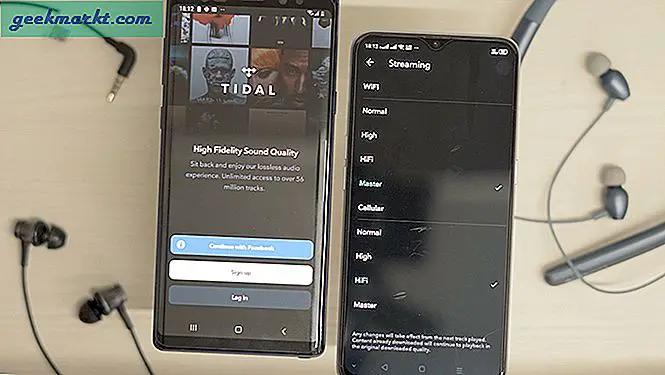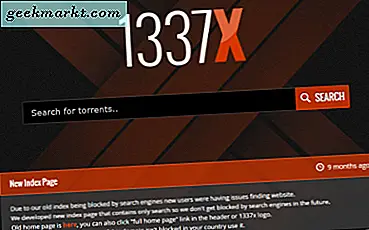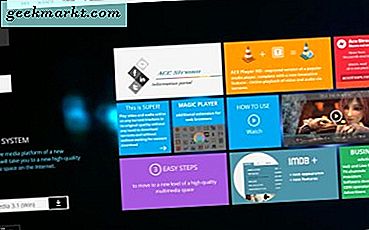NVIDIA, oyun bilgisayarları söz konusu olduğunda hala kraldır ve donanımları uzun bir yol kat etmiş olsa da, geciken yazılımlarıdır. NVIDIA grafik kartıyla çalışan bilgisayarların tümü olmasa da çoğu NVIDIA Kontrol Paneli ile birlikte gelir. Çoğu kullanıcı uygulamayı beğenmiyor. Kullanıcı arayüzü bile tarihli görünüyor. NVIDIA Inspector adında yıllar içinde popülerlik kazanan başka bir seçenek daha var. Resmi uygulamaya göre gelişir ve bazı yeni, ek özellikler sunar.
NVIDIA Kontrol Paneli ve NVIDIA Inspector karşılaştırması
Bilgisayarınıza önceden yüklenmiş olarak gelmediyse, NVIDIA Kontrol Panelini Microsoft Store'dan indirebilirsiniz. NVIDIA Inspector aslında bir üçüncü taraf uygulamasıdır ancak yine de ücretsizdir ve Throttle Stop’un web sitesinde mevcuttur. Paket, NVIDIA Profile Inspector adlı başka bir açık kaynaklı uygulamayla birlikte gelecek. Ayrı olarak başlatmaya gerek yok.
Hadi başlayalım.
Ayrıca Oku: Windows'ta Stadia Oyunları için Masaüstü Kısayolları Nasıl Oluşturulur
Giriş
NVIDIA Kontrol Panelinin eski bir UI'si vardır ve kullanım sırasında gecikmeli ve yavaş olabilir. NVIDIA Inspector ise hafiftir ve kurulmasına gerek yoktur. Yürütülebilir dosyaya çift tıklayacaksınız ve basitçe başlatılacak / çalışacaktır. Gecikme ve küçük ayak izi yok.
Ana pencere, tüm özellikleri bulacağınız yerdir. Minimalist bir görünüme sahip bir barebone yaklaşımı.

İlk fark edeceğiniz şey, herhangi bir nedenle NVIDIA Kontrol Panelinde eksik olan grafik kartınızla ilgili tüm ayrıntılardır. Herkes kartıyla ilgili bu ayrıntıları bilmiyor ve çoğu zaman işe yarıyor. Diğer ayrıntılar, GPU'nuzu overclock etmiş olsanız da olmasanız da sürücü sürümlerini ve özel ve Intel grafik kartı arasında geçiş yapabilmeyi içerir.

Kapak tarafında, kullanıcı arayüzü oldukça küçük ve keşke biraz daha büyük olsaydı. Burada her şey küçük görünüyor. Sağ alt köşedeki Hız Aşırtmayı Göster düğmesine tıkladığınızda önce bir uyarı penceresi açılır. Çoğu kişi, GPU'larını doğru nedenlerle hız aşırtmaz, bu yüzden kullanıcı arayüzünü karıştırmaya gerek yoktur. Sürücü Sürümü'nün yanındaki küçük düğmeyi fark ettiniz mi? Başlangıçta yapmadım. Bu Profil Denetçisini başlatacak.

Kısacası, kullanıcı arayüzü ayrı bölümlere ayrılmıştır ve gerektiğinde ve gerektiğinde başlatılabilir.
NVIDIA Kontrol Paneli, ekran ve 3D ayarlarını değiştirmek için kullanılabilir ve ayrıca Netflix veya tarayıcı gibi diğer Windows uygulamaları için ayarları özelleştirebilirsiniz. Tüm uygulamalar, Program Ayarları sekmesinin altında listelenir.
Ayrıca Oku: Steam ROM Manager Kullanarak Steam'de Retro Oyunlar Nasıl Oynanır?
2. Nasıl Kullanılır
İşte benzersiz ve kullanışlı bir özellik. NVIDIA Profile Inspector, her oyun veya buradaki açılır menüdeki en popüler oyunlar için bir sürücü ve ayar profiline sahiptir. Ayrıca kendi ön ayarlarınızı oluşturabilir ve yeni bir profil olarak kaydedebilirsiniz, ancak önceden yüklenmiş profiller zaten harikadır. Oynadığınız oyuna göre bir tane seçin ve kaydedin.

Yeni bir profil seçtiğiniz anda, aşağıda görüntülenen bir ayar listesi göreceksiniz. Bu girişlerden bazıları gri, ancak yanlarında dişli simgesi olmayanlar gri renkte görünüyor. Bu, ne yaptığınızı biliyorsanız, belirli bir ayarı düzenleyebileceğiniz anlamına gelir.
Temel profilin "_GLOBAL_DRIVER_PROFILE" (Temel Profil olarak da bilinir) olarak adlandırıldığını unutmayın ve onu el değmeden bırakmanızı tavsiye ederim. Bir şeyler ters giderse, her zaman ona geri dönebilirsiniz. Bir profesyonel değilseniz ve ne yaptığınızı ve bu değerlerin ne anlama geldiğini bilmediğiniz sürece, en az bir kez berbat edeceksiniz.
NVIDIA Inspector'daki aynı ayarların NVIDIA Kontrol Panelinden daha fazla seçeneğe sahip olduğunu hemen fark edeceksiniz. İşte bir örnek. Her iki uygulama da oyuncuların dikey senkronizasyonu değiştirmesine izin verir, ancak Kontrol Paneli yalnızca yarı yarıya azaltmaya izin verir. Müfettiş ile bunu dörtte bir oranında azaltabilirsiniz. Bu, daha fazla kontrol ve daha iyi bir oyun deneyimi anlamına gelir.
Ayrıca Oku: Yuzu Switch Emulator: PC'de Nintendo Switch Oyunları Nasıl Oynanır?
Ne yapalım
İşte yapmanı tavsiye ettiğim şey. Nefret etseniz bile NVIDIA Kontrol Panelini kaldırmayın. Hala faydalıdır ve kendi kullanımı vardır. NVIDIA Inspector'ı kurmanıza gerek kalmadan kullanabileceğiniz için herhangi bir çatışma yoktur. Aslında, birinde ortak bir ayarı değiştirmek, diğerinde de aynı değişikliği yansıtacaktır. Geliştirici tarafından birlikte çalışmak üzere tasarlanmıştır ve bu nedenle herhangi bir sorun yoktur.
NVIDIA Inspector, NVIDIA Kontrol Panelinin yapamadığı GPU'nuzu overclock edebilir ve dikkatli olursanız, oyun oynarken daha fazla performans elde etmek için ayarları en üst düzeye çıkarabilirsiniz. Sadece gerekli önlemleri aldığınızdan emin olun.
Özet: NVIDIA Kontrol Paneli - NVIDIA Inspector
Kısa versiyon: NVIDIA Profile Inspector, çoğunlukla oyuncular tarafından kullanılsa da yalnızca oyun oynamayı değil, tek tek uygulamaların profillerini bulmak ve düzenlemek için kullanılır. NVIDIA Kontrol Panelinin 3D Ayarlarına benzer, ancak ayar başına daha fazla seçenek sunar ve aksi takdirde kullanıcılar tarafından kullanılamayan işlevlere sahiptir. Her iki uygulama birlikte kullanılabilir.
NVIDIA Kontrol Panelinin savunmasında, uzun bir yol kat etti ve yıllar içinde çok gelişti. Esas olarak, işi yapmak için üçüncü taraf uygulamaları bulan oyun topluluğunun karşılaştığı sürekli eleştiriden dolayı. Ancak, yine de mükemmel değil ve bazıları dikkate değer olan birkaç özelliğe sahip değil. Aynı uygulama için bile istediğiniz n sayıda varyasyonu ayarlamanıza ve kaydetmenize olanak tanıyan profil özelliğini en çok beğendim.
Profesyonel İpucu: Throttle Stop'a göz atmanızı tavsiye ederim. Yalnızca hız aşırtma yapmak için değil, aynı zamanda termikleri azaltmak, FPS'yi iyileştirmek ve daha iyi pil performansı elde etmek için düşük voltajda kullanabileceğiniz başka bir uygulama.
Bir şey kaçırdık mı? Yorumlar bölümünde bize bildirin. Diğer okuyucularımızın bazılarına da yardımcı olabilir.